- Müəllif Abigail Brown [email protected].
- Public 2023-12-17 06:39.
- Son dəyişdirildi 2025-01-24 12:01.
iPhone və iPad üçün Fayllar proqramı iOS və iPadOS istifadəçilərinə mobil əməliyyat sisteminin əvvəlki versiyaları ilə müqayisədə fayllar üzərində daha çox nəzarət təklif edir.
Bu təlimatlar iPadOS 14, iPadOS 13 və iOS 14-dən iOS 11-ə qədər olan cihazlara aiddir.
Fayllar Tətbiqi Nədir?
Fayllar proqramı Dropbox, Google Disk və iCloud Drive kimi bulud əsaslı yaddaş seçimləri üçün mərkəzləşdirilmiş mərkəzdir. O, həmçinin digər tətbiqlərdə yaradılmış iOS cihazlarında saxlanılan sənədləri ehtiva edir.
Əvvəllər bu yerli faylları əldə etməyin yeganə yolu iPhone və ya iPad-i kompüterinizə qoşmaq və iTunes-u işə salmaq idi. Fayllar tətbiqi ilə siz bu sənədləri istənilən yaddaş yerinə kopyalaya bilərsiniz.
Sənədləri sürüklə və buraxma ilə fayllarda necə köçürmək olar
Apple-ın iOS 11-də təqdim etdiyi sürüklə və burax funksiyası iPad və ya iPhone-da faylları manipulyasiya etməyin daha asan yollarını təmin edir. Ekrandakı düymələrdən istifadə etməklə faylları əl ilə seçmək və köçürmək mümkün olsa da, faylları götürüb köçürmək daha sürətli olur.
-
Fayllar tətbiqini açın.
Hər iki əl boş olduqda faylları ötürmək daha asandır. iPad-i masa kimi düz bir səthə qoyun və ya qucağınıza qoyun. Dokda Fayllar işarəsinə toxunun. iPhone-da Fayllar tətbiqini tapın və ona toxunun.

Image -
Tətbiqin sol tərəfindəki paneldə görünən Məkanlar siyahısında faylın yerinə klikləyin. Cihazda saxlanılan faylları ehtiva edən proqram etiketli qovluqları göstərmək üçün iPad-də üzərinə klikləyin.
İstifadə etmək istədiyiniz təyinat proqramı (məsələn, Dropbox) siyahıda yoxdursa, sol panelə keçin və iOS-da Edit üzərinə klikləyin.(iPadOS-da panelin yuxarısındakı üç nöqtəli işarəyə toxunun və Kənar Panelini Redaktə et seçin) Mövcud proqramlar üçün keçid açarlarını yandırın və sonra Bitti seçiminə toxunun.

Image -
Köçürmək istədiyiniz fayla toxunub saxlayın. O, ekrandakı yerindən çıxır və barmağınızın altında şəffaf surət görünür.

Image -
Eyni qovluqdan birdən çox elementi köçürmək üçün faylları fayl yığınına əlavə etmək üçün başqa barmağınızla onlara toxunun.
Yığındakı faylların sayı yuxarı sağ küncdə göstərilir.

Image -
Fayl yığınının təyinat yerinə toxunmaq üçün başqa barmağınızdan istifadə edin.
Əlləriniz yöndəmsiz vəziyyətdədirsə, fayl qrupunu bir barmaqdan digərinə keçin. Digər barmağınızla fayl yığınına nəzarət edən barmağın yanında basıb saxlayın, sonra birinci barmağınızı buraxın.

Image -
Elementləri qovluq və ya menyu ola biləcək yeni təyinata dartın. Fayllar etibarlı yeri keçdikdə yuxarı sağ küncdəki mavi rəqəm yaşıl rəngə çevrilir.

Image - Faylları seçilmiş qovluğa köçürmək üçün barmağınızı qaldırın.
Sənədləri Düymələrlə Necə Taşımaq olar
Siz həmçinin ekrandakı düymələrdən istifadə etməklə faylları köçürə bilərsiniz. Bu üsul bir neçə barmaq və əllə sənədləri və fotoşəkilləri idarə etməkdən daha sürətli və daha rahat ola bilər.
-
Köçürmək istədiyiniz elementləri ehtiva edən qovluğu açın, sonra Seç klikləyin.

Image -
Köçürmək istədiyiniz elementlərə toxunun. Faylın seçildiyini göstərmək üçün dairədə onay işarəsi görünür.

Image -
Elementləri başqa bulud yaddaş cihazına və ya iPad-ə köçürmək üçün Move üzərinə klikləyin.

Image -
Təyinat yerinə və sonra qovluğa toxunun (əgər varsa).

Image -
Faylı köçürmək üçün Kopyala üzərinə klikləyin.

Image - Fayllar təyinat yerinə kopyalanır. Fayllar hələ də orijinal məkanda görünür.
Fayllarda Teqlərdən Necə İstifadə Edilir
Teqlər sonra tez daxil olmaq üçün fərdi sənədləri və ya qovluqları işarələyir. Teqlər bölməsinə rəng kodlu teqlər (qırmızı, narıncı, mavi və digər rənglər) və iş, ev və vacib kimi xüsusi teqlər daxildir. Sənədə və ya qovluğa etiket əlavə etmək üçün faylı və ya fayl yığınını sürükləyin və faylları etiketə buraxın.
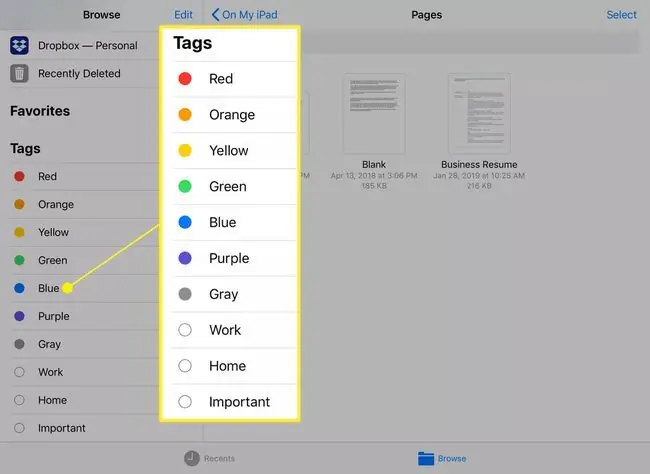
Faylı etiketləmək onu köçürmür.
Həmin teq olan fayl və qovluqların siyahısını göstərmək üçün fərdi teqə toxunun. Siz həmçinin bu qovluqdan başqa teqə sürükləyib buraxa və ya seçilmiş fayl və qovluqların yığınını Fayllarda başqa yerə köçürə bilərsiniz.
Fayllar Tətbiqindən Kənara Çək və Bırak
Fayllarda sənədlər yığınını seçdiyiniz zaman onu Fayllar tətbiqinin başqa sahəsinə atmaqla məhdudlaşmırsınız. Təyinat olaraq başqa tətbiqi açmaq üçün çoxlu tapşırıqdan istifadə edin və ya yeni proqramı işə salmazdan əvvəl Əsas səhifə düyməsini klikləməklə Fayllar tətbiqini bağlayın.
Tələblər ondan ibarətdir ki, siz faylların yığınını tutan orijinal barmağınızı ekrana basıb saxlayın və təyinat həmin faylları qəbul edə bilməlidir. Məsələn, siz şəkli Şəkillər tətbiqinə sürükləyib alboma ata bilərsiniz, lakin Səhifələr sənədini Fotoya çəkə bilməzsiniz.






